笔记本如何重装系统win10 笔记本怎么重装win10
笔记本如何重装系统win10?重装系统是一种常见的解决办法,可以解决笔记本电脑出现各种问题的情况。无论是系统崩溃、病毒感染还是系统运行缓慢,重装系统都可以帮助恢复电脑的正常运行。本文将介绍如何在笔记本电脑上重装Windows 10操作系统。
笔记本怎么重装win10
一、重装系统前的准备
1、迅雷下载或者点击立即下载Win10安装工具。
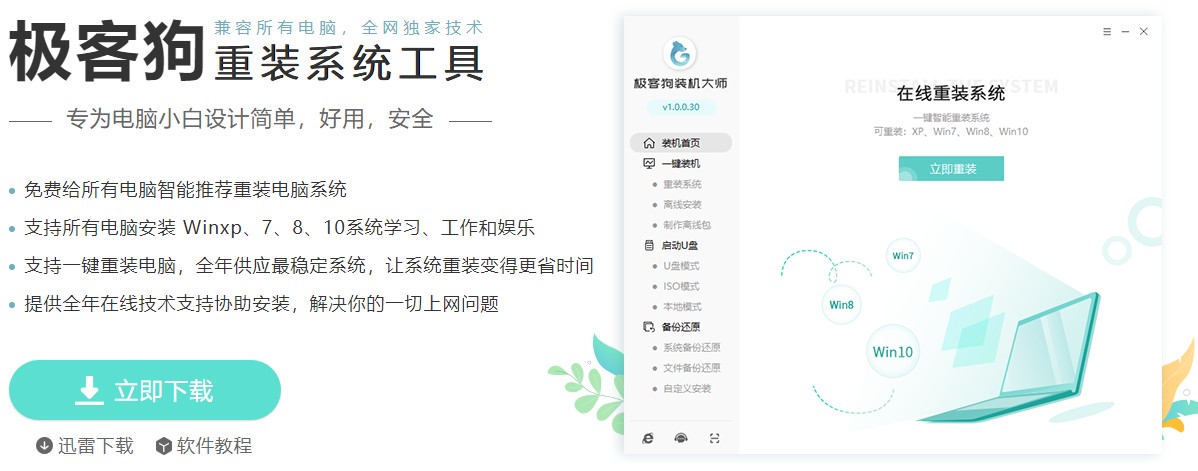
2、关闭所有的杀毒软件、安全软件,包括防火墙,以保证工具能够顺利安装系统。
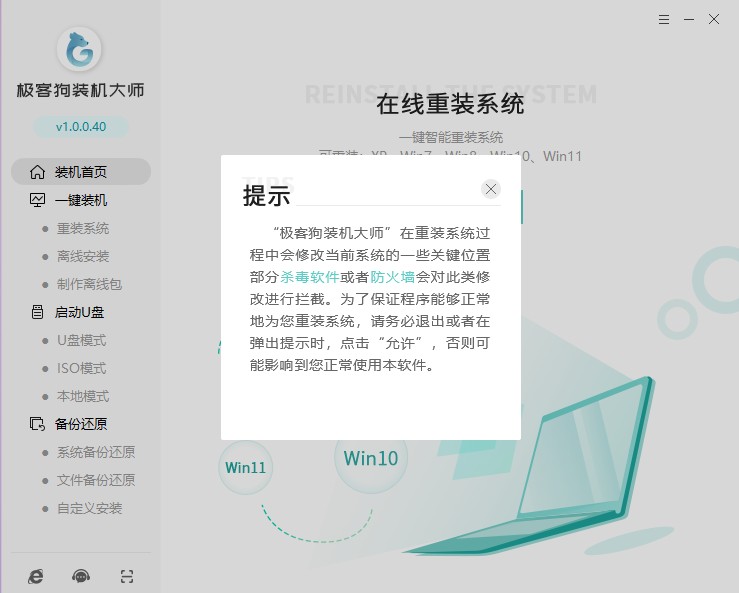
二、重装系统步骤
1、选择“重装系统”,等待检测环境完成后“下一步”。
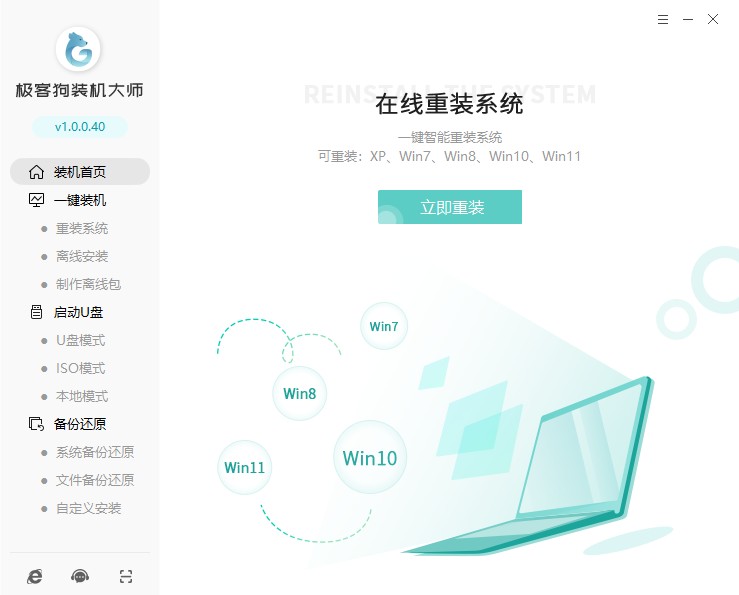
2、选择系统后点击“下一步”。
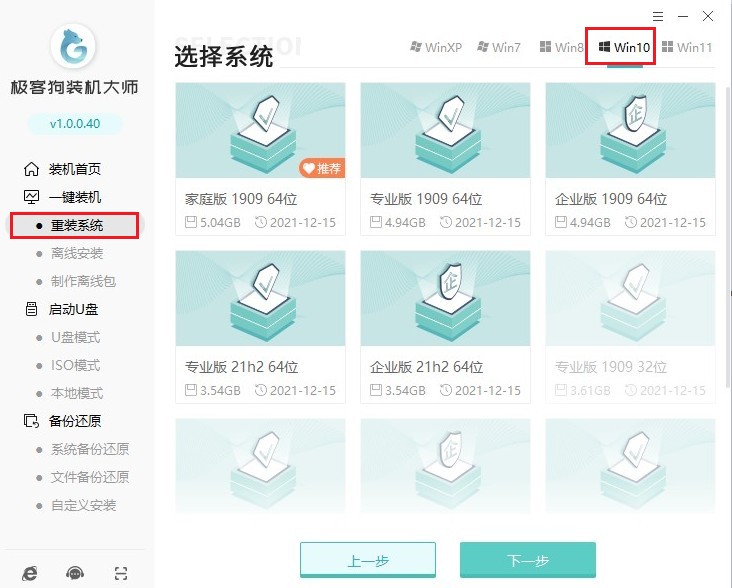
3、选择软件安装,或者取消勾选不安装。
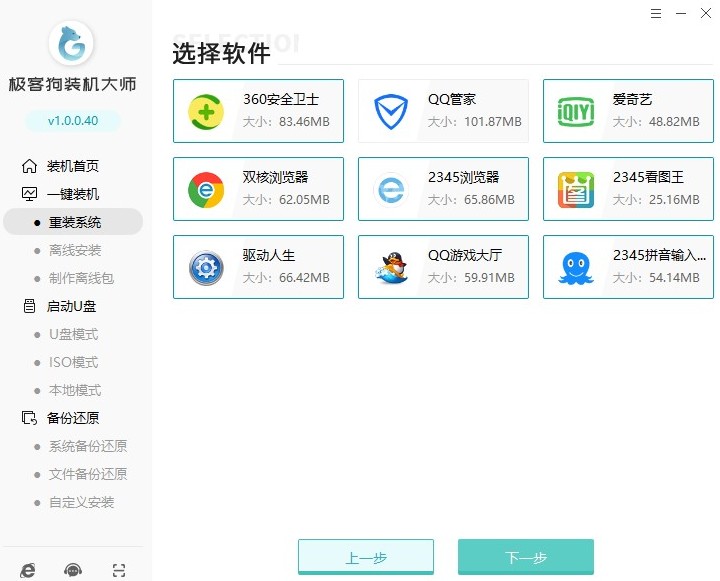
4、选择文件备份,例如“我的文档”、“收藏夹”、“桌面”等,选择完以后点击“开始安装”。
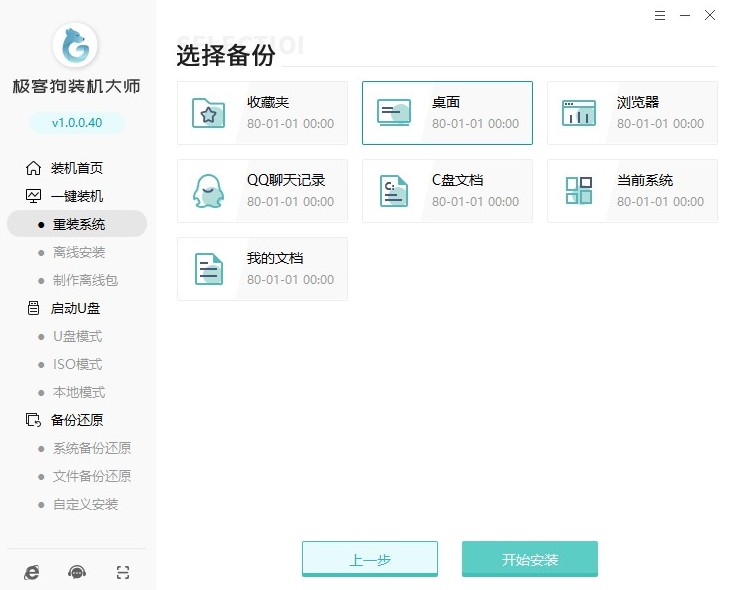
5、资源下载中,自动下载我们选择的系统文件、系统软件等等,请耐心等待。
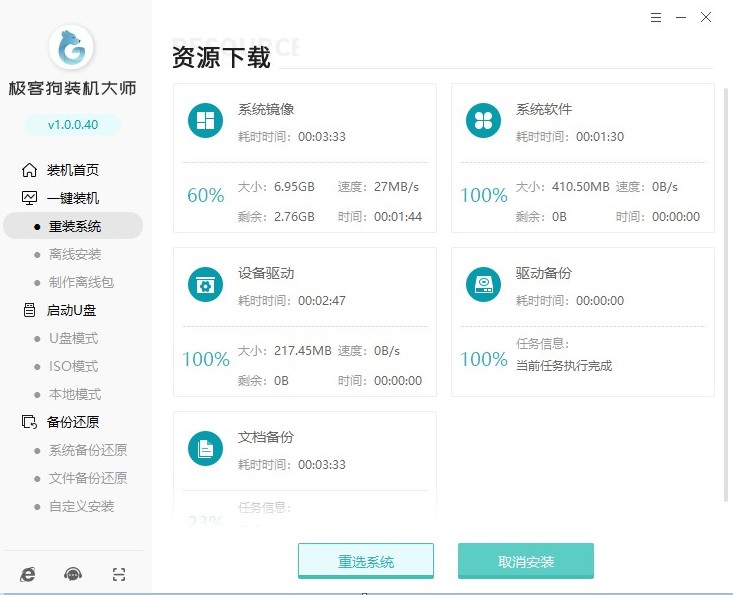
6、自动安装部署中,等待部署完成即将重启电脑。
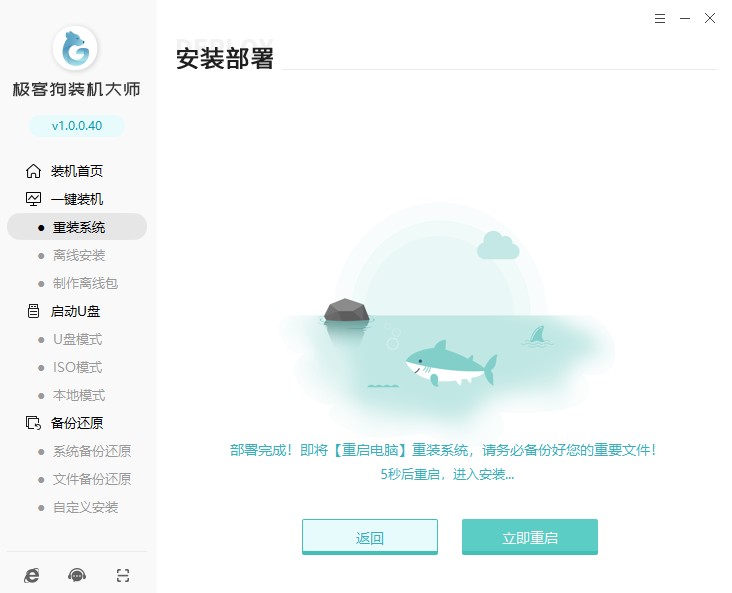
7、重启出现Windows启动器管理页面,选择GeekDog PE进入。
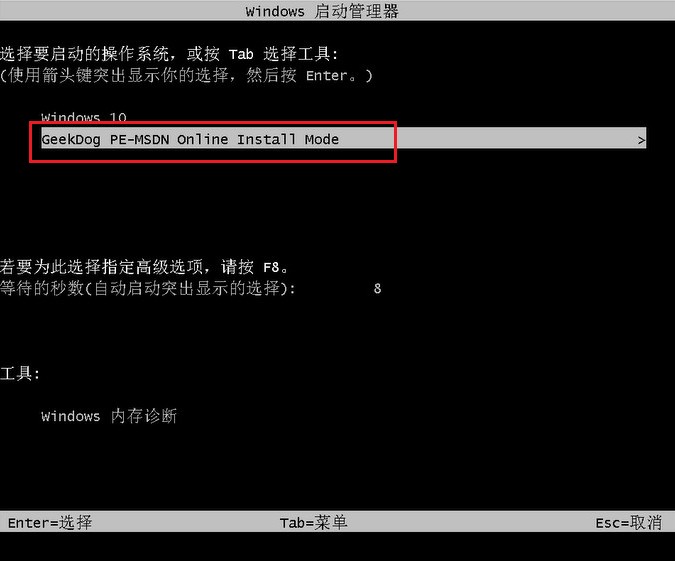
8、进入PE系统桌面后,无需任何操作,等待工具自动进行安装系统,安装完成后会自动重启的。
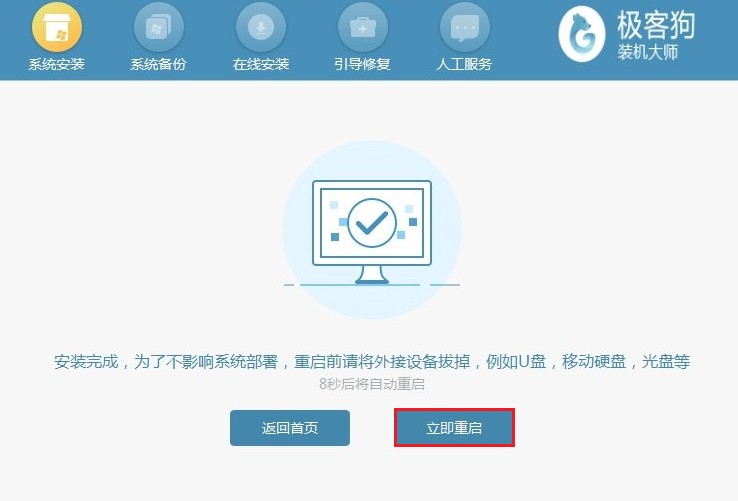
9、系统安装完毕,电脑重启等待进入操作系统桌面。
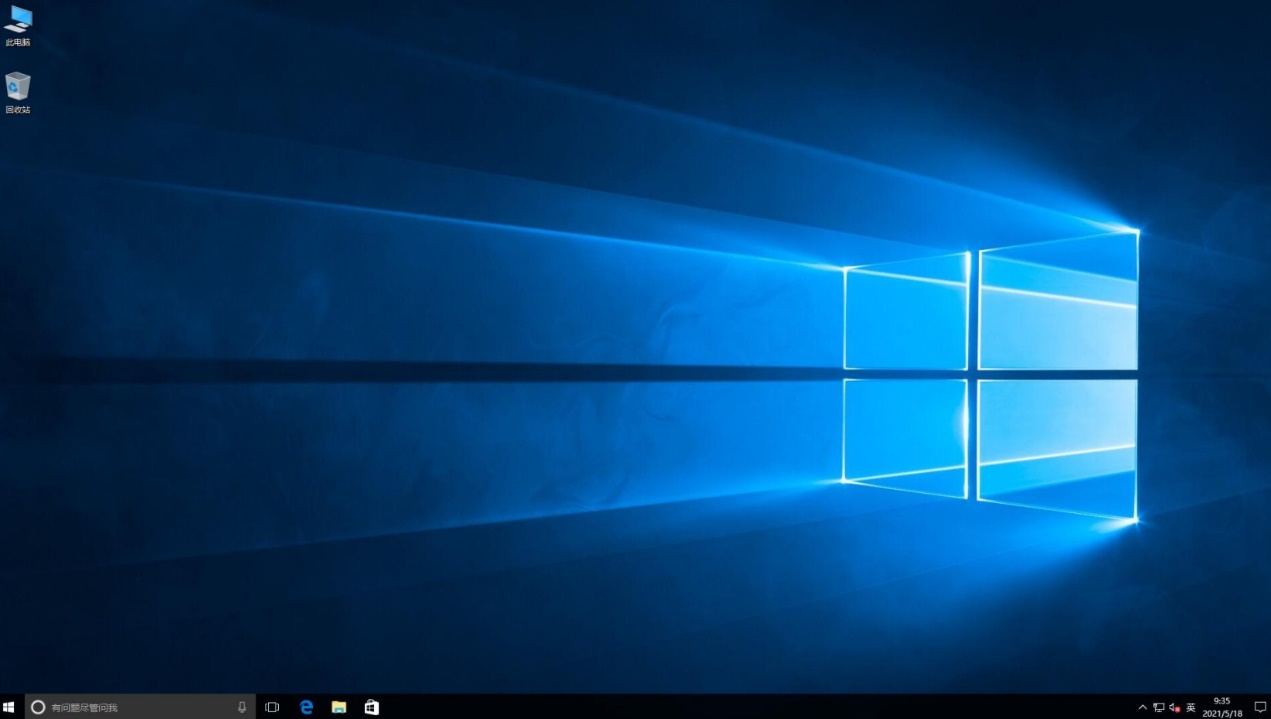
重装系统是一项需要谨慎操作的任务,但是只要按照正确的步骤进行,就能够成功地重装Windows 10操作系统。在重装系统之前,务必备份重要的文件和数据,并确保你有安装介质或可靠的系统镜像文件。在重装系统过程中,要仔细选择安装选项,并按照系统提示进行操作。重装系统后,记得及时更新系统和驱动程序,以确保电脑的安全和稳定性。希望本文对你重装笔记本电脑的Windows 10操作系统有所帮助!
原文链接:https://www.jikegou.net/win10/2823.html 转载请标明
极客狗装机大师,系统重装即刻简单
一键重装,备份还原,安全纯净,兼容所有

